IP Adresse konnte nicht abgerufen werden: WLAN Probleme unter Android beheben
02.01.2016 - 11:25 Uhr
Du versuchst dich mit deinem Android Smartphone oder Tablet mit dem WLAN zu verbinden und erhältst immer die Fehlermeldung „IP Adresse konnte nicht abgerufen werden“? Dann bist Du nicht alleine mit dem Problem, denn eine einfache Suche nach der Fehlermeldung bringt viele Treffer. Auch wenn es theoretisch viele mögliche Ursachen für das Problem gibt, sind es häufig immer die gleichen Probleme und dementsprechend lässt sich der Fehler auch nicht selten mit einfachen Lösungen beheben. Wir haben dir hier einige mögliche Lösungen rund um die Fehlermeldung „IP Adresse konnte nicht abgerufen werden“ zusammengefasst, die bei allen gängigen Android-Smartphones wie dem Samsung Galaxy S6, Galaxy S5, HTC One, Sony Xperia und so weiter funktioniert.
IP Adresse konnte nicht abgerufen werden: Android WLAN funktioniert nicht
In vielen Fällen liegt das Problem gar nicht bei dem Smartphone an sich, sondern eher an der eingerichteten WLAN-Verbindung oder an dem Router. Deshalb findest Du hier zwei Tipps mit denen wir den Fehler in der Vergangenheit immer behoben haben. Zum einen reicht es manchmal die WLAN-Verbindung erneut einzurichten und sollte das nicht funktionieren, dann hilft gelegentlich auch einfacher Neustart von dem WLAN-Router.
Inhaltsverzeichnis
WLAN Verbindung unter Android erneut einrichten
Wie oben schon erwähnt sind die Problemlösungen manchmal einfacher als gedacht. Deshalb hilft gelegentlich schon weiter die eingerichtete WLAN-Verbindung einmal zu löschen und erneut einzurichten. Nachfolgend haben wir die notwendigen Schritte einmal anhand von einem Samsung Galaxy S6 mit Android 5.0 beschrieben.
- Öffne die „Einstellungen“ und gehe auf die Registerkarte „Verbindungen“.
- Öffne jetzt die Option „WLAN“ und halte mit dem Finger auf die eingerichtete WLAN-Verbindung.
- In dem Popup-Fenster kannst Du nun das „Netzwerk entfernen“.
- Nach wenigen Sekunden sollte das Netzwerk wieder als Eintrag erscheinen und die kannst die Verbindung erneut einrichten.
Für die Einrichtung ist natürlich das WLAN-Passwort notwendig. Solltest Du dich nicht an das Kennwort erinnern, dann kannst Du mit den folgenden Schritten das WLAN-Passwort unter Android auslesen.
Router neustarten
Eine weitere einfache aber oft funktionierende Lösung ist es einfach den Router einmal durchzustarten. Dazu am besten einmal den Stromstecker ziehen, das Gerät kurz ausgeschaltet lassen und anschließend wieder den Stecker in die Steckdose stecken. Beachte das dabei auch andere WLAN-Verbindungen beendet werden, wenn Du den Router bzw. Internetzugang nicht alleine nutzt, solltest Du das also vorher besser bei deinen Mitbewohnern ankündigen.
Solltest Du in der Wohnung auch noch einen WLAN-Repeater einsetzen, so empfehlen wir auch diesen einmal neuzustarten. Ist alles wieder hochgefahren, kannst Du versuchen eine Verbindung mit dem WLAN aufzubauen und nicht selten funktioniert dann alles wieder wie es sollte.
Bekommst Du auch auf deinem Samsung Galaxy S5, Galaxy S4 oder einem anderen Smartphone immer die Fehlermeldung „IP Adresse konnte nicht abgerufen werden“ angezeigt und kennst Du weitere Lösungen?

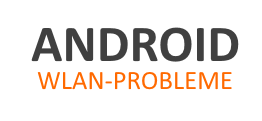
FUNKTIONIERT NICHT
Problem besteht darin das manche Router mit der Vergabe der IP-Adressen an Android Handy
Probleme haben,
Abhilfe:
in den Router Einstellungen aufrufen
FESTE-IP-ADRESSE für das Android -Handy
vorkonfigurieren
und das Problem gehört der Vergangenheit an.
hier funktioniert garnichts
ständig IP Konfigfehler…..nach googlesuche diese Seite hier gefunden.suuuuuper Lösungsvorschläge!
Hab meiner Alten fünf mal in die Schnauze geschlagen und Sie vollgepisst.WLAN Problem besteht trotzdem weiterhin…..
Dachtet Ihr hier werdet ihr geholfen?nur sinnlose dämliche Kommentare…..